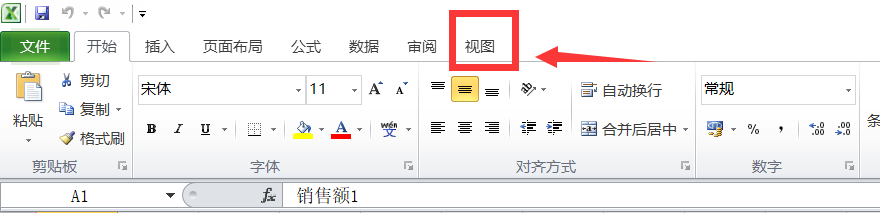1、首先我们打开电脑,打开电脑之后,在电脑桌面上找到表格的图标,找到之后双击表格的图标,双击之后我们就打开了此表格。
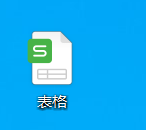
2、打开之后我们在屏幕下方找到工作表标签,找到工作表标签之后,我们用鼠标右键单击我们想要保护或是锁定的工作表标签,接着我们准备进行下一步操作。

3、点击右键之后会弹出此框,我们在这个框中找到保护工作表的文字,之后我们点击保护工作表,接着我们准备进行下一步操作。
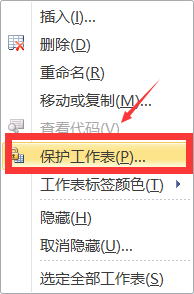
4、点击保护工作表之后会显示如下界面,我们如果是想要锁定这个工作表,我们勾选如下图的框,点击确定,这样我们就锁定了工作表。
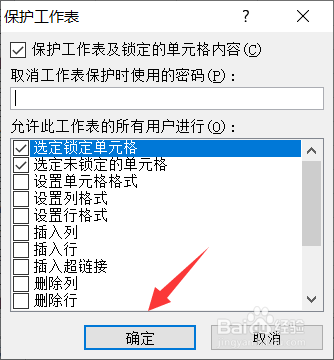
5、如果我们只是想要保护工作表,限制别人对皤材装肢工作表进行一些修改的话,我们则勾选下图的框中的对勾。之后点击确定,这样我们就保护了工作表。
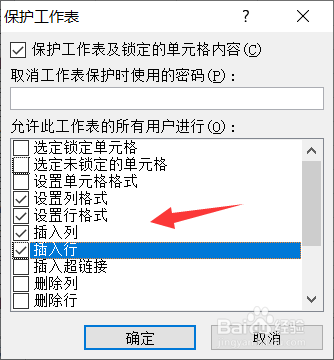
6、我们点击视图功能组,点击之后显示如下界面,我们在此界面上点击保护工作区,这样我们就保护了工作簿,大家快去试试吧。